

Mit dem IJ Network Scanner Selector EX können Scanner oder Drucker ausgewählt werden, um über ein Netzwerk vom Computer oder mit dem Bedienfeld zu scannen oder zu drucken.
 Wichtig
WichtigWenn Sie nicht über ein Netzwerk scannen können, laden Sie das Upgrade auf die neueste Version von ScanGear (Scanner-Treiber) von unserer Website herunter und installieren Sie es.
 Hinweis
HinweisWenn Sie Ihren Scanner oder Drucker nicht über ein Netzwerk verwenden werden, aktivieren Sie das Kontrollkästchen Nicht verwenden (Do Not Use) im Bildschirm mit den Einstellungen "Scannen von PC".
Wenn IJ Network Scanner Selector EX nicht ausgeführt wird, wählen Sie im Finder-Menü Gehe zu (Go) die Option Programme (Applications), und doppelklicken Sie auf den Ordner Canon Utilities > Ordner IJ Network Scanner Selector EX und danach auf das Symbol Canon IJ Network Scanner Selector EX.
Klicken Sie in der Menüleiste auf Canon IJ Network Scanner Selector EX, um das Menü anzuzeigen.
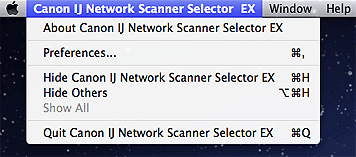
Über Canon IJ Network Scanner Selector EX (About Canon IJ Network Scanner Selector EX)
Zeigt die Versionsinformationen an.
Einstellungen... (Preferences...)
Klicken Sie auf diese Option, um das Dialogfenster Einstellungen (Preferences) zu öffnen, und wählen Sie aus, ob Scannen mithilfe des Bedienfelds innerhalb eines Netzwerks aktiviert werden soll.
Wenn Sie vom Bedienfeld über ein Netzwerk scannen möchten, aktivieren Sie das Kontrollkästchen Aktiviert das Scannen vom Bedienfeld (Enables scanning from the operation panel).
 Wichtig
WichtigWenn Sie ein Modell verwenden, bei dem das Scannen mithilfe des Bedienfelds innerhalb eines Netzwerks nicht möglich ist, kann mit dem Bedienfeld auch dann nicht gescannt werden, wenn diese Einstellung aktiviert ist.
Canon IJ Network Scanner Selector EX ausblenden (Hide Canon IJ Network Scanner Selector EX)
Der Einstellungsbildschirm wird ausgeblendet.
Wenn Sie den Einstellungsbildschirm erneut anzeigen möchten, klicken Sie im Dock erneut auf  .
.
Andere ausblenden (Hide Others)
Blendet alle ausgeführten Anwendungen mit Ausnahme von IJ Network Scanner Selector EX aus.
Alle einblenden (Show All)
Zeigt die Anwendungen an, die mit Andere ausblenden (Hide Others) ausgeblendet wurden.
Canon IJ Network Scanner Selector EX beenden (Quit Canon IJ Network Scanner Selector EX)
Beendet IJ Network Scanner Selector EX.
Ihr Scanner oder Drucker muss über IJ Network Scanner Selector EX ausgewählt werden, bevor das Scannen über ein Netzwerk möglich ist.
Wählen Sie im Finder-Menü Gehe zu (Go) die Option Programme (Applications). Doppelklicken Sie auf den Ordner Canon Utilities > Ordner IJ Network Scanner Selector EX und danach auf das Symbol Canon IJ Network Scanner Selector EX, um den Bildschirm mit den Einstellungen für das Scannen von PC anzuzeigen.
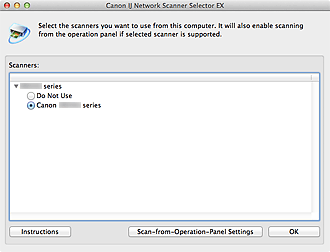
Scanner (Scanners)
Die Bonjour-Servicenamen oder MAC-Adressen der Scanner oder Drucker, die über das Netzwerk verwendet werden können, werden angezeigt.
Sie können für jedes Modell einen Scanner oder Drucker auswählen. Durch das Auswählen eines Scanners oder Druckers können Scanvorgänge automatisch über das Bedienfeld ausgeführt werden.
 Wichtig
WichtigWenn Sie Bonjour deaktiviert haben, nachdem Ihr Scanner oder Drucker über seinen Bonjour-Servicenamen ausgewählt wurde, öffnen Sie nochmals den Bildschirm mit den Einstellungen "Scannen von PC". Wählen Sie in der Liste Scanner (Scanners) die MAC-Adresse des Scanners oder Druckers.
Wenn Sie den Bonjour-Servicenamen deaktiviert haben, nachdem der Scanner oder Drucker über seinen Bonjour-Servicenamen ausgewählt wurde, öffnen Sie nochmals den Bildschirm mit den Einstellungen für das Scannen von PC. Wählen Sie unter Scanner (Scanners) den neuen Bonjour-Servicenamen aus.
Anweisungen (Instructions)
Öffnet dieses Handbuch.
Einstellungen "Scannen von Bedienfeld" (Scan-from-Operation-Panel Settings)
Der Bildschirm mit den Einstellungen "Scannen von Bedienfeld" wird angezeigt. Sie können über das Bedienfeld insgesamt bis zu drei Scanner und Drucker auswählen, mit denen gescannt werden soll. Mithilfe des Bedienfeldes des ausgewählten Scanners oder Druckers können Objekte gescannt werden und die gescannten Bilder an den Computer oder ein Netzwerk gesendet werden.
 Wichtig
WichtigWenn Sie ein Modell verwenden, bei dem das Scannen mithilfe des Bedienfelds innerhalb eines Netzwerks nicht möglich ist, wird dieses Modell im Scanner (Scanners) nicht angezeigt, und die Einstellung ist nicht verfügbar.
Klicken Sie im Bildschirm mit den Einstellungen "Scannen von PC" auf Einstellungen "Scannen von Bedienfeld" (Scan-from-Operation-Panel Settings), um den Bildschirm mit den Einstellungen "Scannen von Bedienfeld" anzuzeigen.
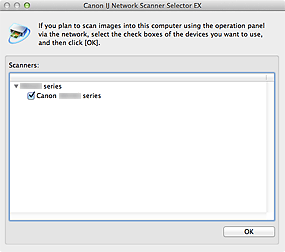
Scanner (Scanners)
Die Bonjour-Servicenamen oder MAC-Adressen der Scanner oder Drucker, die über das Netzwerk verwendet werden können, werden angezeigt.
Sie können insgesamt bis zu drei Scanner und Drucker gleichzeitig auswählen. Durch das Auswählen eines Scanners oder Druckers können Scanvorgänge automatisch über das Bedienfeld ausgeführt werden.
 Wichtig
WichtigWenn Sie Bonjour deaktiviert haben, nachdem Ihr Scanner oder Drucker über seinen Bonjour-Servicenamen ausgewählt wurde, öffnen Sie nochmals den Bildschirm mit den Einstellungen "Scannen von PC". Wählen Sie in der Liste Scanner (Scanners) die MAC-Adresse des Scanners oder Druckers.
Wenn Sie den Bonjour-Servicenamen deaktiviert haben, nachdem der Scanner oder Drucker über seinen Bonjour-Servicenamen ausgewählt wurde, öffnen Sie nochmals den Bildschirm mit den Einstellungen für das Scannen von PC. Wählen Sie unter Scanner (Scanners) den neuen Bonjour-Servicenamen aus.
 Hinweis
HinweisWenn der Bonjour-Servicename oder die MAC-Adresse Ihres Scanners oder Druckers nicht angezeigt wird oder nicht ausgewählt werden kann, überprüfen Sie die folgenden Bedingungen, und klicken Sie auf OK, um den Bildschirm zu schließen. Öffnen Sie das Dialogfenster anschließend erneut und wählen Sie Ihren Scanner oder Drucker aus.
ScanGear (Scanner-Treiber) ist installiert
Die Netzwerkeinstellungen des Scanners oder Druckers wurden im Anschluss an die Installation von ScanGear konfiguriert
Die Netzwerkkommunikation zwischen Ihrem Scanner oder Drucker und dem Computer ist aktiviert
Sollte der Scanner oder Drucker weiterhin nicht angezeigt werden, konsultieren Sie den Abschnitt "Probleme mit der Netzwerkverbindung" des entsprechenden Modells auf der Startseite des Online-Handbuchs.
Sie brauchen diese Software nicht zu verwenden, wenn Sie über eine USB-Verbindung scannen. Lesen Sie "Info über IJ Network Scanner Selector EX", wenn IJ Network Scanner Selector EX bei der Anmeldung nicht gestartet werden soll. Sie können über USB scannen, selbst wenn das Programm ausgeführt wird.
Zum Seitenanfang |